Akzeptanzkriterien / Checklisten
Beschreibung
Erfasse eine Checkliste mit Punkten, die der Reihe nach überprüft und als abgeschlossen markiert werden können.
Details
Oft müssen bei Aufgaben verschiedene Punkte erfüllt bzw. überprüft werden. Dazu kannst du eine Checkliste mit Akzeptanzkriterien erstellen. Jeder dieser Punkte kann als «abgeschlossen» markiert werden, indem du auf die Checkbox klickst.
Du kannst die Reihenfolge der Punkte verändern, indem du die linke Maustaste über dem Eintrag gedrückt hältst und ihn an die gewünschte Position verschiebst. Der Text der einzelnen Punkte lässt sich auch nachträglich ändern, indem du im Kontextmenü auf «Bearbeiten» klickst.
Je nach Element-Typ heisst das Modul unterschiedlich. Die Funktionalität ist jedoch dieselbe. Bei Work Items findest du es unter dem Titel «Akzeptanzkriterien» und bei allen anderen Typen (Sitzung, Datei, Arbeitsschritte) heisst das Modul «Checkliste».
Schritt-für-Schritt-Anleitung
- Öffne das Arbeitselement «Übergabe an Kunden» (siehe Abb. 1).
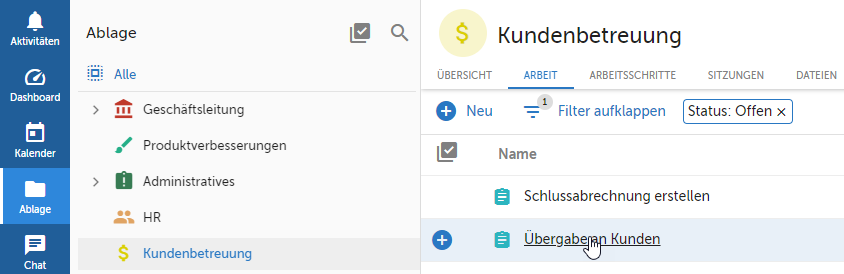
Abb. 1 - Aufgabe öffnen
- Klappe das Modul «Akzeptanzkriterien» auf (siehe Abb. 2).
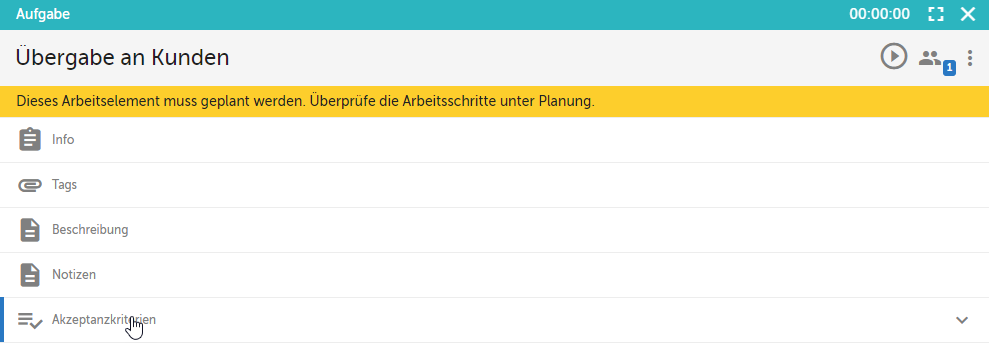
Abb. 2 - Modul aufklappen
- Klicke auf «Hinzufügen» (siehe Abb. 3). Damit wechselst du in den Schnellerfassungsmodus.
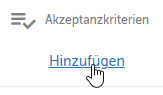
Abb. 3 - In den Schnellerfassungsmodus wechseln
- Gib eine Bezeichnung ein und drücke ENTER (siehe Abb. 4).
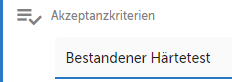
Abb. 4 - Akzeptanzkriterium hinzufügen
- Gib eine weitere Bezeichnung ein («Finale Inspektion») und drücke erneut ENTER.
- Klicke an eine beliebige Stelle, um den Schnellerfassungsmodus zu beenden (siehe Abb. 5).
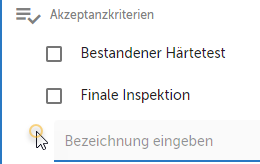
Abb. 5 - Schnellerfassungsmodus verlassen
Tipps
Im Schnellerfassungsmodus kannst du sehr schnell mehrere Punkte erfassen. Dazu klickst du auf «Hinzufügen» und fügst der Reihe nach Punkt für Punkt ein und bestätigst jeweils mit der ENTER-Taste. So kannst du beliebig viele Punkte einfügen. Um den Modus zu beenden, kannst du das Eingabefeld am Schluss leer lassen und erneut ENTER drücken.
Verweise
Keine vorhanden.
Customer support service by UserEcho
